- Domov
- /
- Článok

Webex App | Referencia integrácie Microsoft OneDrive a SharePoint Online
 V tomto článku
V tomto článku Spätná väzba?
Spätná väzba?Zhrnutie
Integrácia Webex App s Microsoft OneDrive a SharePoint Online dáva používateľom možnosť zdieľať a pristupovať k obsahu uloženému v Microsoft OneDrive a SharePoint Online priamo z Webex App.
Správca sa môže rozhodnúť poskytnúť (konfigurovať, povoliť a autorizovať) integráciu pre svoju organizáciu. Pozrite si časť Správa obsahu poskytovania.
Po vykonaní kroku poskytovania pre organizáciu musí každý používateľ nezávisle autorizovať aplikáciu Webex na prístup k OneDrive a/alebo SharePointu Online v jeho mene.
To umožňuje používateľovi pracovať s obsahom Microsoft OneDrive a SharePoint Online z aplikácie Webex. Používatelia by si mali prečítať aplikáciu Webex | Microsoft OneDrive a SharePoint Online.
Autentifikácia a autorizácia
Integrácia medzi Webex App a Microsoft Azure alebo Office 365 je výlučne zameraná na aplikácie. Všetky rozhrania Microsoft Cloud API (OneDrive alebo SharePoint Online) sa volajú priamo z aplikácie Webex. Tieto rozhrania API sú zdroje chránené protokolom OAuth2 a na bezpečný prístup k nim vyžadujú prístupový token.
Aby používatelia získali prístupový token, musia sa najprv overiť a potom autorizovať aplikáciu Webex. Vydaný prístupový token sa potom odošle v hlavičke Autorizácia pre každé volanie rozhrania API do služby Microsoft OneDrive alebo SharePoint Online. Všetky volania API sa uskutočňujú pomocou HTTPS. Ďalšie informácie nájdete v časti Prípady použitia v tomto článku.
Súbory cookie relácie a obnovovacie tokeny, ktoré sa vydávajú ako súčasť autentifikácie a autorizácie, sú šifrované a bezpečne uložené na zariadení Webex App používateľa. Službám Webex Cloud sa nikdy nedostanú žiadne informácie o overení alebo autorizácii súvisiace s používateľom pre OneDrive alebo SharePoint Online. Ďalšie informácie o ukladaní aplikácií Webex do vyrovnávacej pamäte nájdete v časti Technická prevádzka a zabezpečenie – často kladené otázky.
Využitie a ukladanie dát
Ak chcete zdieľať dokument, zobraziť miniatúru dokumentu alebo zobraziť ukážku dokumentu z Microsoft OneDrive alebo SharePoint Online, aplikácia Webex používa pre dokument identifikátor jednotky, identifikátor položky, názov dokumentu a absolútnu alebo zdieľanú adresu URL. Tieto údaje sú uložené v Webex Cloud pre akýkoľvek dokument, ktorý je zdieľaný pomocou Webex App. Obsah súboru Microsoft OneDrive alebo SharePoint Online zdieľaný v priestore aplikácie Webex nie je nikdy uložený v cloude Webex.
S údajmi, ktoré uchovávame v súvislosti s dokumentmi, sa zaobchádza ako s citlivými informáciami. Aplikácia Webex vždy zašifruje citlivé údaje (ako je ID disku, ID položky, názov dokumentu alebo odkazy) pred ich odoslaním do Webex Cloud. To znamená, že v službách Webex Cloud sa vždy odosielajú alebo ukladajú iba šifrované údaje dokumentov.
Webex App používa na šifrovanie údajov službu šifrovania Webex Cloud. Správu kľúčov poskytuje buď cloudový server správy kľúčov (KMS), alebo, ak sa rozhodnete nasadiť Hybrid Data Security, váš vlastný lokálny KMS. Ďalšie informácie nájdete v dokumente Webex App Security Paper.
Webex App nezávisle ukladá údaje do vyrovnávacej pamäte lokálne na zariadeniach používateľa. Tieto údaje sú v zariadení zašifrované. Ďalšie informácie o ukladaní aplikácií Webex do vyrovnávacej pamäte nájdete v časti Technická prevádzka a zabezpečenie – často kladené otázky.
Hoci váš nájomník môže používať funkcie Multi-Geo Capabilities v Office 365 na ukladanie údajov na konkrétnom mieste, Webex App ukladá údaje iba vo svojich dátových centrách. Ďalšie informácie o umiestnení dátového centra Webex nájdete v časti 3 hárku s údajmi o ochrane osobných údajov služby Cisco Webex.
Podpora nájomníkov Office 365
Jeden nájomca Office 365 môže byť nakonfigurovaný pre jednu organizáciu Cisco Webex. Podporujeme iba celosvetovú a strednú vládu inštanciu Office 365. Medzi ďalšie prípady, ktoré nepodporujeme, patria: USGovDoD, USGovGCCHigh, Čína a Nemecko.
Prípady použitia
Nasledujú prípady použitia podporované s Microsoft OneDrive a SharePoint Online Integration Reference.
Tok zahŕňa nasledujúce kroky na vysokej úrovni.
| 1 |
Webex App požaduje autorizáciu na prístup k zdrojom obsahu. |
| 2 |
Microsoft Cloud vyzve používateľa, aby zadal svoje poverenia. |
| 3 |
Webex App požaduje prístupový a obnovovací token. |
Proces pripojenia účtu Microsoft
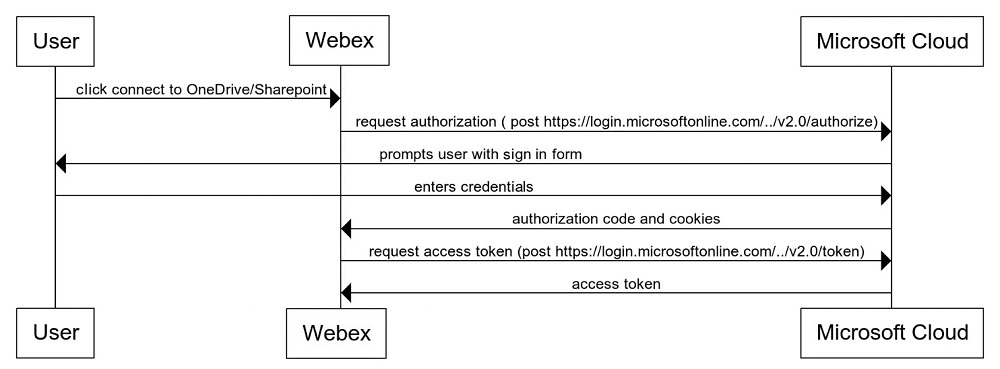
Tok zahŕňa nasledujúce kroky na vysokej úrovni.
| 1 |
Používateľ klikne na priložiť súbor. |
| 2 |
Aplikácia Webex otvorí nástroj na výber súborov Microsoft. |
| 3 |
Používateľ vyberie súbor, povolenia, režim úprav alebo zobrazenia a potom klikne na položku zdieľať. |
| 4 |
Webex App spolupracuje s Microsoft Cloud a vytvára zdieľané prepojenie. |
| 5 |
Webex App zašifruje nový zdieľaný odkaz a zverejní ho. |
| 6 |
Služba Webex Conversation ukladá a šíri odkaz všetkým členom priestoru. |
Zdieľanie procesu dokumentu
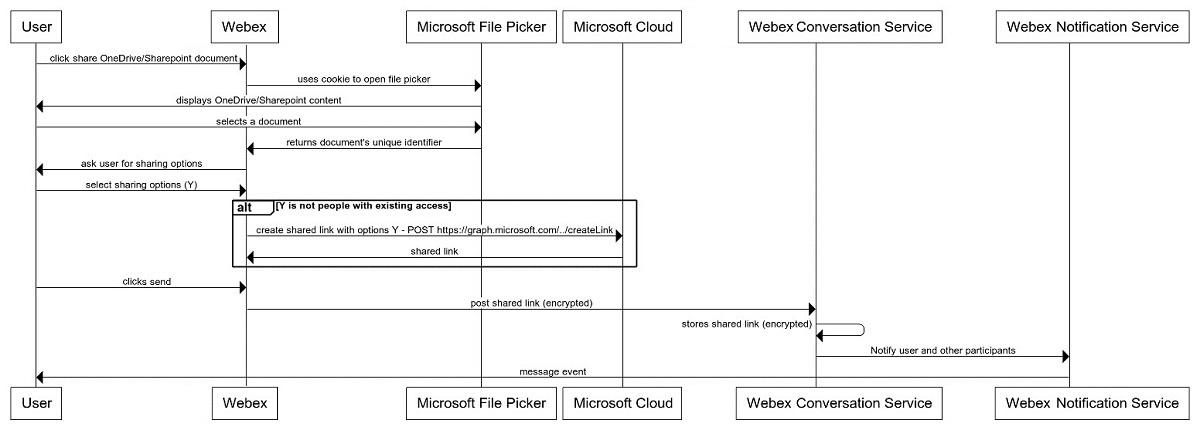
Tok zahŕňa nasledujúce kroky na vysokej úrovni.
| 1 |
Aplikácia Webex prijme udalosť správy so zdieľaným odkazom. |
| 2 |
Webex App dešifruje zdieľaný odkaz a používa poverenia používateľa na vyžiadanie miniatúr od spoločnosti Microsoft. |
Proces vykresľovania miniatúr
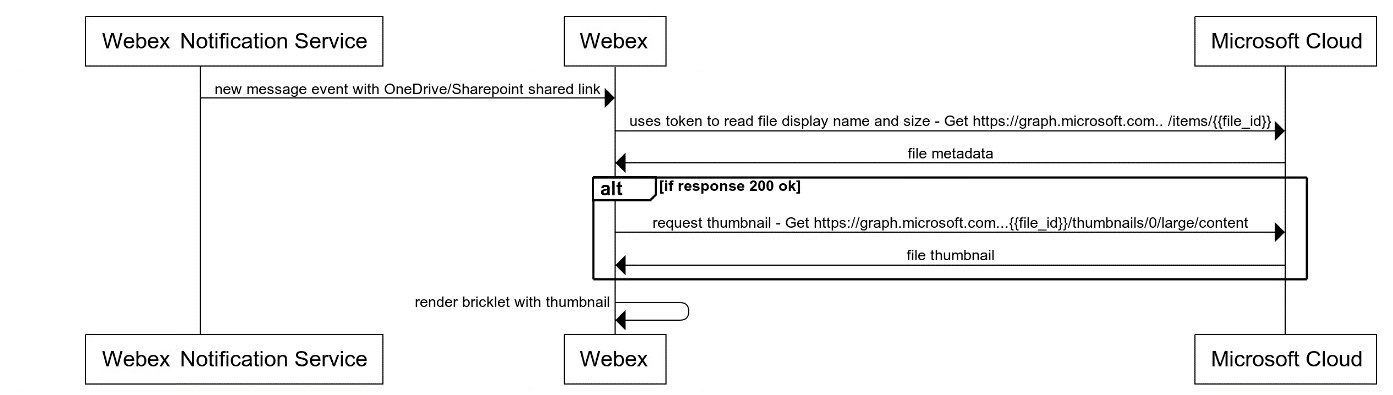
Tok zahŕňa nasledujúce kroky na vysokej úrovni.
| 1 |
Používateľ klikne na zdieľaný odkaz. |
| 2 |
Webex App používa súbory cookie relácie na otvorenie zdieľaného odkazu vo vstavanom prehliadači. |
Zobrazenie procesu dokumentu
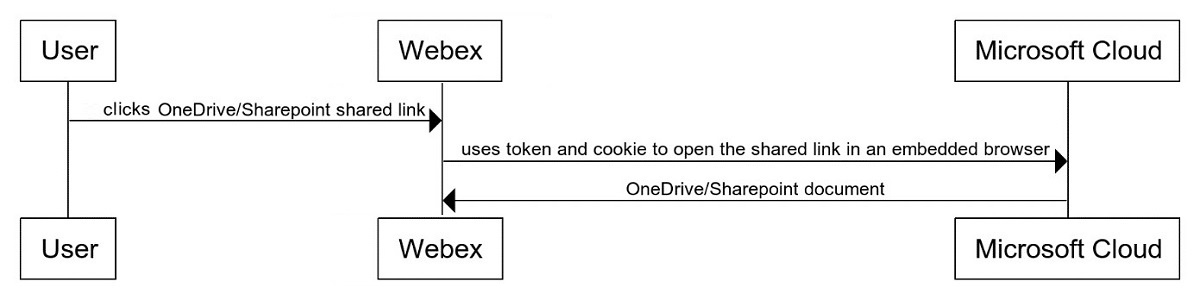
Použitie Microsoft API
Webex App používa API z Azure Active Directory (AD) v2 a Microsoft Graph. Azure AD sa používa na autorizáciu koncového používateľa. Microsoft Graph sa používa na prístup k dokumentom Microsoft OneDrive a SharePoint. Hoci tieto rozhrania API podporujú širokú škálu operácií, používa sa iba podmnožina príkazov.
Koncové body Azure AD v2
|
Azure Active Directory v2 |
Použitie |
|---|---|
|
GET /oauth2/v2.0/authorize |
GET /oauth2/v2.0/authorize |
|
POST /oauth2/v2.0/token |
Uplatnite kód za prístupový token |
Koncové body programu Microsoft Graph
|
Operácia grafu |
Použitie |
|---|---|
|
GET /me/drive/root/children |
Číta koreňový adresár |
|
ZÍSKAJTE /me/drive/items/{file_id} |
Číta podrobnosti o súbore |
|
ZÍSKAJTE /me/drive/items/{file_id}/thumbnails/0/large/content |
Prečíta miniatúru súboru |
|
POST /items/{file_id}/preview |
Číta ukážku súboru |
|
POST /me/drive/items/{file_id}/createLink |
Vytvorí odkaz na súbor |
|
GET /shares/{item}/driveItem |
Číta metadáta zo zdieľaného odkazu |
|
GET /shares/{item}/root/thumbnails/0/large/content |
Prečíta miniatúru zdieľaného odkazu |
|
ZÍSKAJTE /me/drive//items/{{file_id}}/permissions |
Číta povolenia pre súbor |


